SmartByte Telemetria o que é e como desinstalá -la

- 5005
- 10
- Leroy Lebsack
Você possui um computador Dell? Parece ter uma conexão Wi-Fi mais lenta do que o resto de seus dispositivos? Pode ser causado por esse problema simples, mas principalmente desconhecido. Depois de saber disso, é fácil encontrar e corrigir velocidades lentas de download em seu dell.
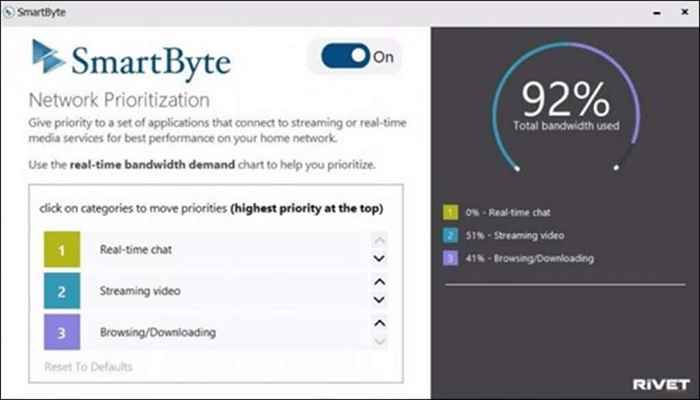
A idéia é que, se você estiver transmitindo vídeo ao mesmo tempo que checar o Facebook ou Instagram, o SmartByte dará mais largura de banda ao vídeo, já que os aplicativos da web comuns não exigem tanto. Essa era a teoria, de qualquer maneira.
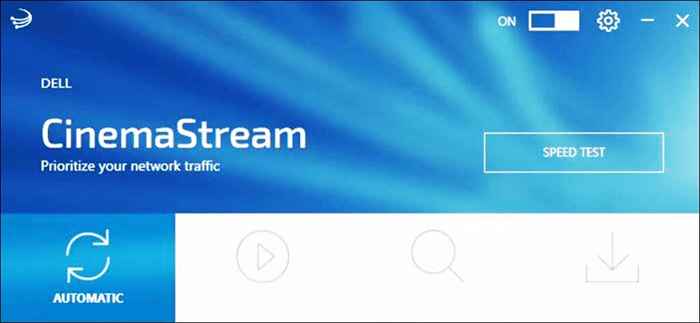
Às vezes, o SmartByte é instalado apenas como serviço e driver. No entanto, se você tem um Dell Inspiron, G3, G5 ou G7, você pode ter o aplicativo SmartByte ou o aplicativo Dell Cinemasstream. Ambos usam o driver e o serviço do SmartByte.
O que mais o SmartByte afeta?
Se as velocidades Wi-Fi mais lentas não importam para você, o SmartByte também causou problemas ao soltar pacotes de protocolo de datagrama do usuário (UDP) no Windows 11, versão 21H2, de acordo com o Microsoft. Eles dizem que foi corrigido pela atualização KB5006674 em outubro de 2021, então verifique se você tem isso.
Posso atualizar o SmartByte para consertar?
A Dell ainda distribui o SmartByte e diz que funciona com o Windows 11. Você pensaria que a versão mais recente teria esse problema corrigido, pois tem sido um problema desde 2017. Aparentemente, eles não consertaram.
Existem artigos da Dell Knowledge Base tão novos quanto em janeiro de 2022 sobre como solucionar problemas de desempenho da rede, e eles apontam para o SmartByte. Portanto, não, a atualização do SmartByte não corrige necessariamente o problema de velocidade lenta.
Como faço para corrigir o problema do SmartByte?
Embora a Dell aconselhe que você atualize o SmartByte, é altamente improvável que isso faça isso melhorar as coisas. Existem duas opções. Um é desativar o SmartByte e o outro é desinstalar completamente o SmartByte. Antes de fazer qualquer um deles, execute um teste de velocidade da Internet e salve os resultados. Quando feito desativar ou desinstalar o SmartByte, execute outro teste de velocidade da Internet e compare -o com os resultados anteriores.
Se o segundo é melhor, então o SmartBytes foi um problema. Se o segundo é o mesmo ou pior, então algo mais está causando a desaceleração. Você precisará descobrir por que sua velocidade de download é lenta.
Como desativar o SmartByte
Por que desativaríamos o SmartByte em vez de desinstalá -lo completamente? É possível que o SmartByte funcione para você em determinadas circunstâncias. Talvez você ache que as reuniões do Zoom correm melhor com o SmartByte, mas o streaming de vídeo 4K é agravado por ele. Ou talvez você só queira ter certeza de que o SmartByte é a causa real de seus problemas de velocidade Wi-Fi.
- Selecione os Começar menu e pesquise Serviços. Serviços abertos quando você o encontrar.
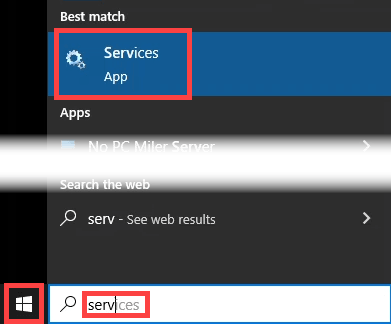
- Encontre o SmartByte serviço. Isso pode ser feito rapidamente clicando em qualquer serviço e comece a digitar SmartByte. Para parar apenas o serviço SmartByte, selecione -o e selecione Parar O serviço na área de descrição do serviço ou o botão de parada na barra de ferramentas.
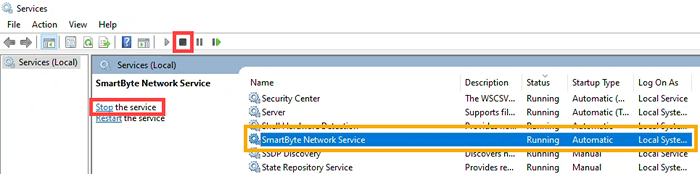
- Para desativar o SmartByte, clique duas vezes nele e o Propriedades de serviço SmartByte A janela é aberta.
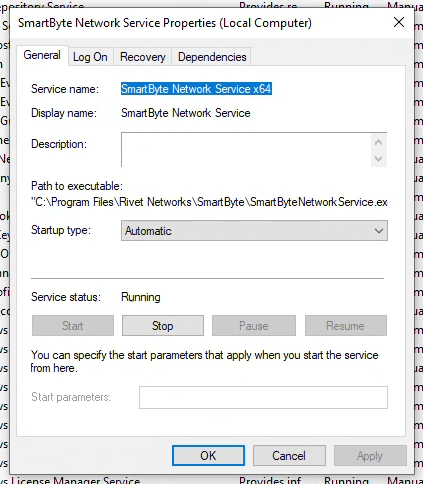
- Mudar o Tipo de inicialização de Automático para Desabilitado. Em seguida, selecione o Parar botão na área de status de serviço, se ainda não estiver parado. Selecione OK Para fechar a janela.
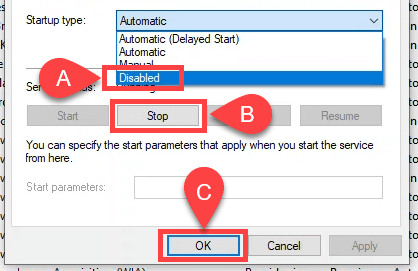
- O status do Serviço SmartByte agora está limpo e o Tipo de inicialização é Desabilitado.
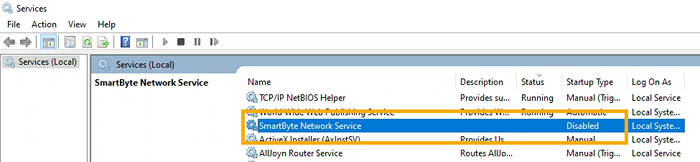
Verifique sua velocidade da Internet e compare -o antes. Se for mais alto, há uma boa chance de que o SmartByte seja o problema. Você pode querer desinstalar completamente o SmartByte.
Como desinstalar o SmartByte: Método de Aplicativos e Recursos
Desativando o SmartByte melhorou suas velocidades de download? Se isso aconteceu, considere a desinstalação do SmartByte. É simples.
- Clique com o botão direito do mouse no menu Iniciar ou usar a combinação de chave Ganhar + X. No menu que abre, selecione Aplicativos e recursos.
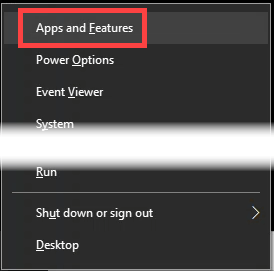
- No Aplicativos e recursos Janela, comece a digitar SmartByteno campo de pesquisa. Quaisquer aplicativos que usam SmartBytes mostrarão como resultados. Nesse caso, é SmartByte Drivers and Services e a SmartByte aplicativo. Você também pode ver o Cinemasstream aplicativo.
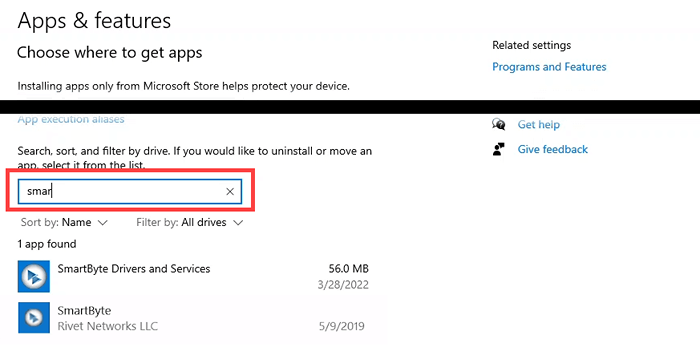
- Selecione um dos aplicativos com um único clique e selecione Desinstalar. Vai pedir confirmação. Selecione Desinstalar de novo.
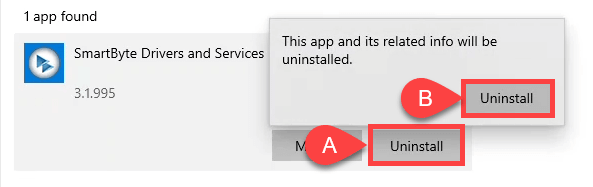
- Outro alerta pode mostrar um aviso de que o computador exigirá uma reinicialização após a desinstalação. Selecione OK Para continuar e quando a desinstalação estiver concluída, reinicie o computador.

Como desinstalar o SmartByte: Método do Painel de Controle
Este método de desinstalar o SmartByte é mais para a tecnologia da velha escola. Alguns de nós ainda fazem tudo através do painel de controle
- Selecione os Começar menu e comece a digitar ao controle para encontrar o Painel de controle. Uma vez encontrado, abra -o.
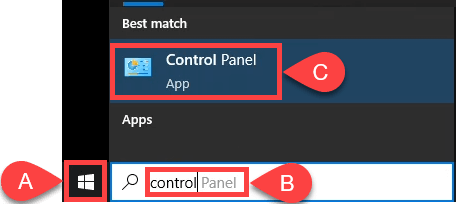
- No Painel de controle, selecione os Programas e características opção.
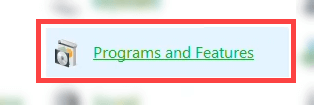
- No Programas e características janela, encontre e selecione SmartByte Drivers and Services, em seguida, selecione Desinstalar.
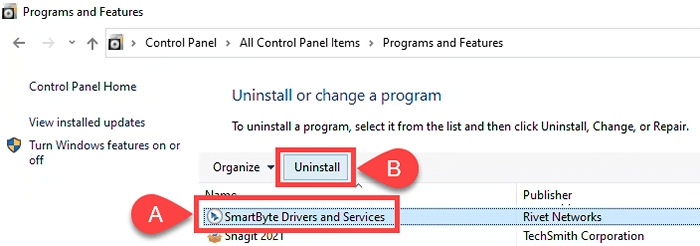
- Um prompt perguntará se você tem certeza que deseja desinstalar drivers e serviços SmartByte. Selecione Sim.
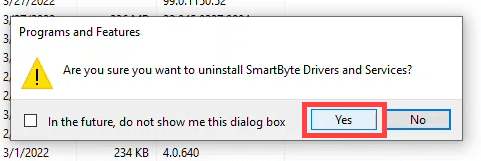
- A desinstalação começa e é rápido.
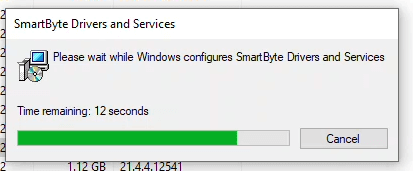
Uma vez que a janela da barra de progresso desaparece, os drivers e serviços do SmartByte não são desinstalados. Verifique isso percebendo que não está mais na lista de programas na janela Programas e recursos. Também não está listado em serviços.
A remoção do SmartByte causa outros problemas?
SmartByte consiste em um serviço e um motorista, e você sabe que se livrar de serviços e motoristas pode causar problemas. Nesse caso, não, não causará problemas. SmartByte é apenas um utilitário. Abaixo você verá que todos os nossos drivers de rede ainda estão lá. O seu pode parecer um pouco diferente.
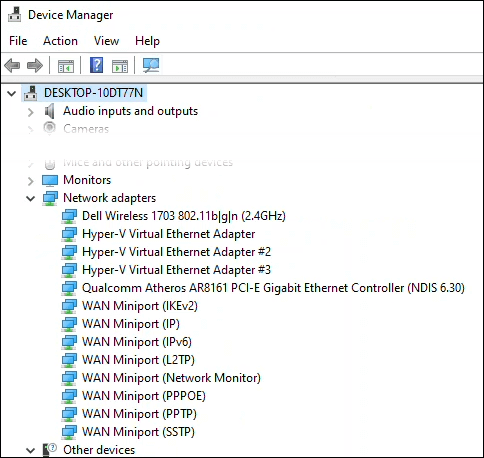
Os motoristas do seu Wi-Fi e tudo o mais permanecerão intactos e não haverá danos causados. De fato, alguns usuários relataram que outros problemas com seu PC Dell foram resolvidos. Problemas das pessoas com VPNs, FTP e Windows Crashes parou. No entanto, se você acha que remover o SmartByte causou problemas, você pode reinstalá -lo.
A remoção do SmartByte o ajudou?
Parece uma coisa simples, no entanto, houve um aumento superior a 25% nas velocidades de download e upload com base em nossos testes antes e depois de velocidade.

Estamos curiosos quanto remover o SmartByte o ajudou. Deixe-nos saber nos comentários. Se você conhece alguém com um Dell que está tendo problemas com a velocidade, envie -lhes este artigo.
- « SmartSheet vs. O Excel é o SmartSheet melhor do que o Excel?
- Como consertar o atraso nos jogos de PC no Windows 10/11 »

